
Błąd karty SD GoPro pojawiający się na ekranie kamery jest natychmiastowym powodem do zmartwień. Dopóki problem nie zostanie rozwiązany, nie będziesz mógł wyświetlać zdjęć i filmów zapisanych na karcie, ani tworzyć nowych.
Na szczęście, błędy kart SD w kamerach GoPro są dobrze udokumentowane. W tym artykule przyjrzymy się przyczynom takich komunikatów o błędach, jak bezpiecznie odzyskać swoje dane oraz jak rozwiązać problem, aby komunikaty te nie pojawiały się więcej.
Spis treści
Jaki jest błąd karty SD w GoPro i co go powoduje?
Błąd karty SD w GoPro zazwyczaj występuje, gdy kamera nie może odczytać karty SD znajdującej się wewnątrz. Jeśli twoja kamera GoPro ma problem z zarejestrowaniem karty SD, wyświetli komunikat na ekranie LCD, który będzie brzmiał SD ERR lub NO SD.
Istnieje wiele przyczyn, przez które może pojawić się ten błąd. Oto kilka z nich:
| Przyczyna błędu | Opis |
| 💥 Zablokowane/usterka połączenia | Jeśli port karty SD jest zablokowany lub uszkodzony, odczyt karty SD będzie niemożliwy. |
| 😓 Niskiej jakości karta SD | Tanie i słabo wykonane karty SD wiążą się z licznymi problemami, w tym krótką żywotnością, wolnymi prędkościami odczytu/zapisu oraz problemami z kompatybilnością. |
| ⚡ Zużywające się komórki NAND | Karty SD przechowują dane na komórkach NAND, które są zaprojektowane do wygaśnięcia po określonej liczbie cykli zapisu. Jeśli te komórki zaczną się zużywać, karta SD zacznie działać nieprzewidywalnie. |
| 🚩 Uszkodzenie logiczne | Uszkodzenie logiczne jest powszechnym problemem. Jeśli twoja karta została uszkodzona, wykonanie odzyskiwania danych z uszkodzonej karty SD i naprawienie karty SD powinno być twoim najwyższym priorytetem. |
Jak odzyskać dane z karty SD, która wyświetla błąd w GoPro
Zanim przystąpisz do naprawy błędu karty SD, ważne jest, aby odzyskać z niej dane, aby zabezpieczyć je przed utratą danych. W tym celu użyjemy Disk Drill. Disk Drill to narzędzie do odzyskiwania danych, które specjalizuje się w odzyskiwaniu danych nawet w trudnych sytuacjach. Oferuje również funkcję, która pozwala na stworzenie bajt po bajcie kopii karty SD, z której skorzystamy, aby jeszcze bardziej zmniejszyć ryzyko utraty danych.
Wykonaj następujące kroki, aby wykonać kopię zapasową karty SD i odzyskać z niej dane:
- Pobierz i zainstaluj Disk Drill.
- Otwórz Disk Drill i podłącz kartę SD do komputera (lub bezpośrednio podłącz kamerę GoPro).
- Kliknij Kopia zapasowa dysku. Wybierz kartę SD, a następnie kliknij Kopia bit po bicie.
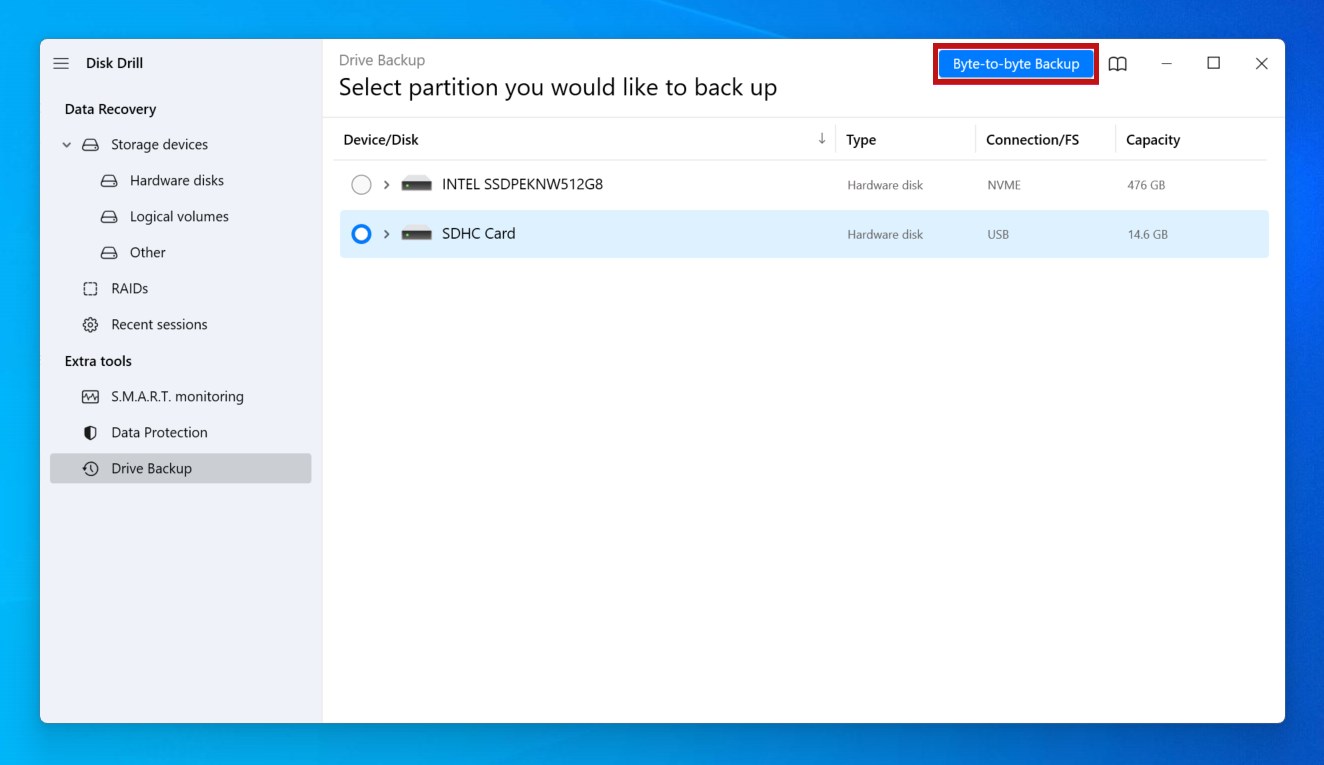
- Podaj, gdzie chcesz przechować kopię zapasową, a następnie kliknij OK. Gdy obraz dysku zostanie utworzony, wróć do ekranu głównego.
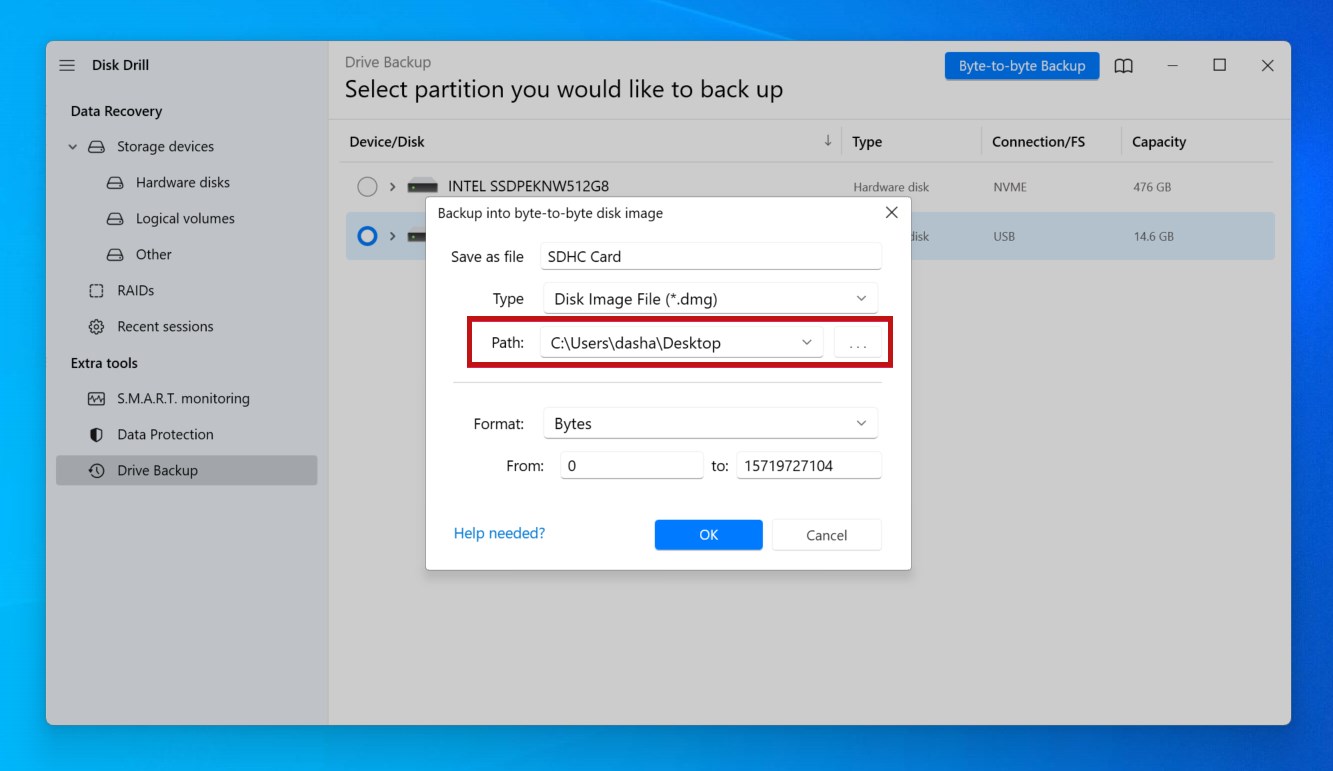
- Kliknij Urządzenia pamięci masowej. Kliknij Dołącz obraz dysku i wybierz obraz dysku, który właśnie utworzyliśmy.

- Wybierz obraz dysku, a następnie kliknij Szukaj utraconych danych.
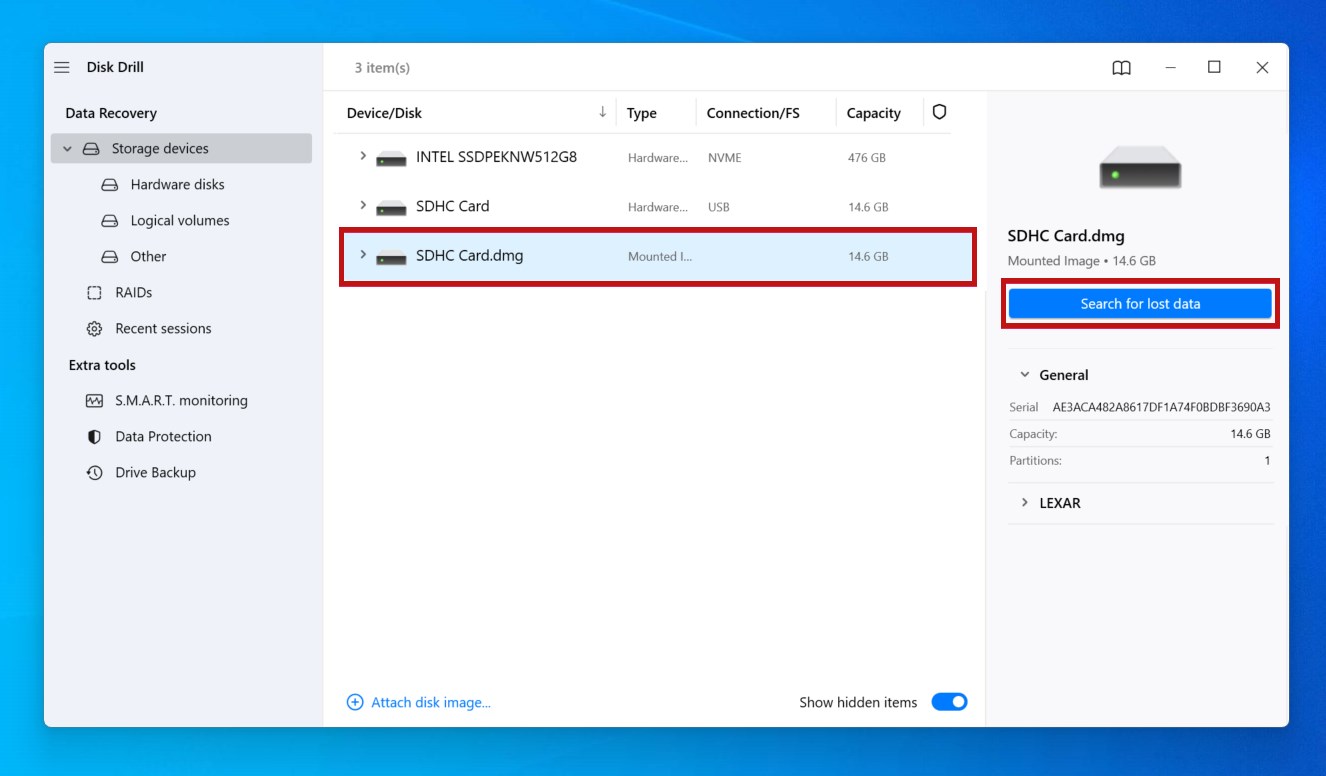
- Gdy skanowanie się zakończy, kliknij Przejrzyj znalezione elementy.
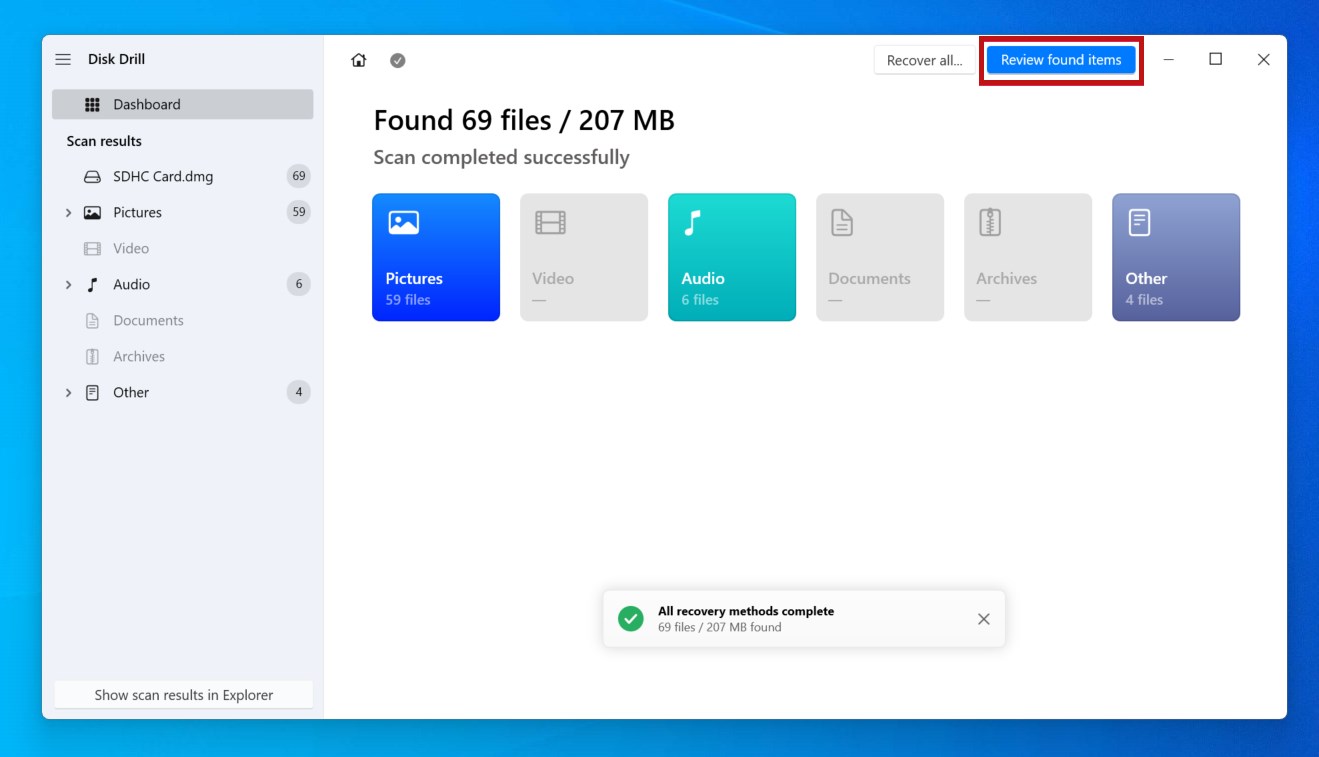
- Zaznacz pliki z karty SD, które chcesz odzyskać. Podglądaj pliki przez podwójne kliknięcie, a szanse na odzyskanie sprawdź w kolumnie Szansa na odzyskanie. Kliknij Odzyskaj, gdy będziesz gotowy.
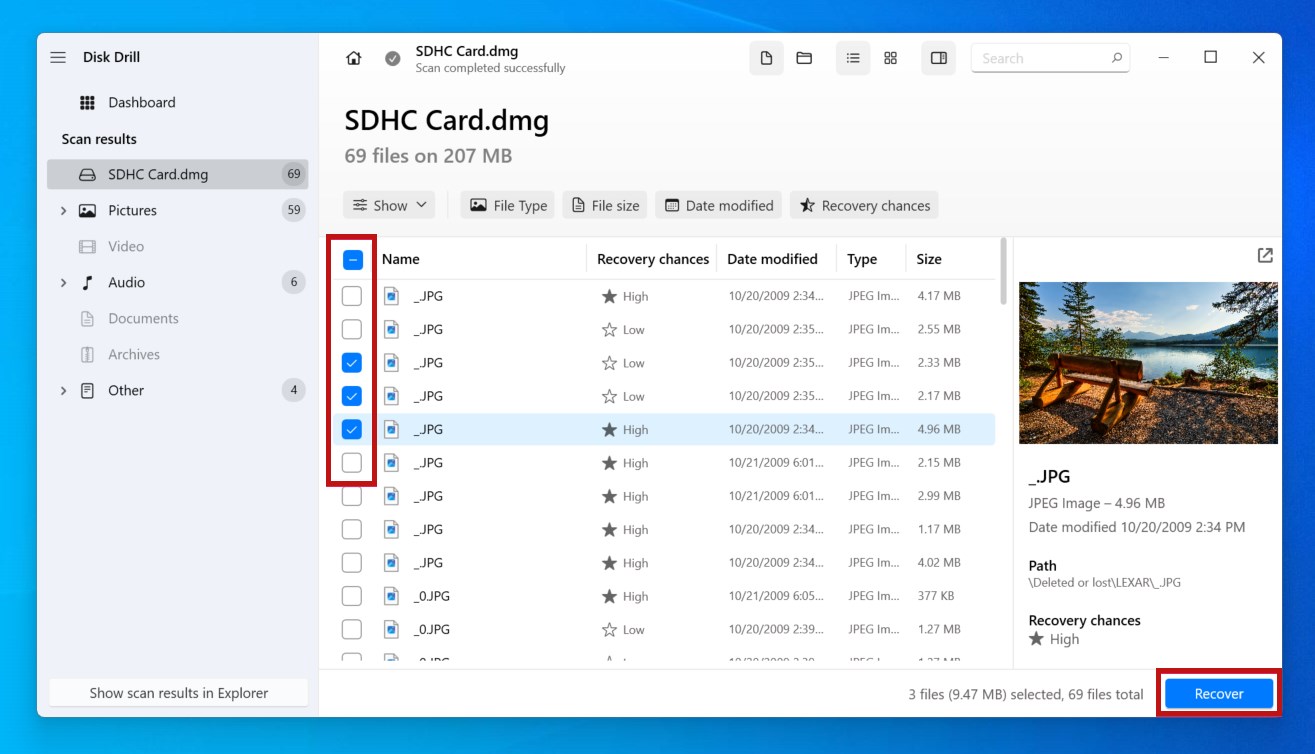
- Wybierz folder docelowy i kliknij Dalej.
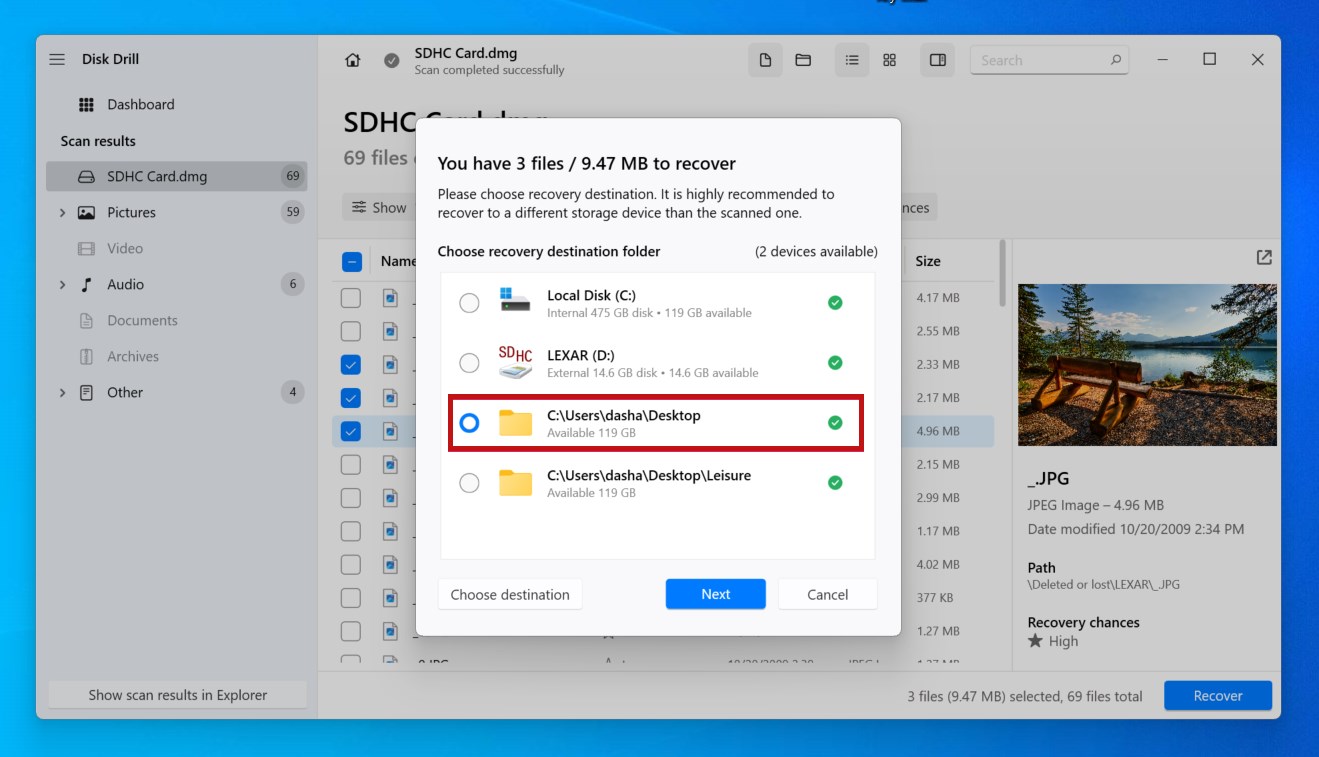
Jak naprawić błąd karty SD w GoPro
Gdy twoja kamera GoPro nie będzie odczytywać karty SD, może to być spowodowane kilkoma czynnikami. Dlatego powinieneś postępować metodycznie, aby niczego nie przeoczyć.
Przejdź przez te metody, aby naprawić swoją GoPro, która pokazuje komunikat brak karty SD.
Metoda 1: Wyczyść kartę SD
Nagromadzenie kurzu, brudu i kłaczków może stworzyć fizyczną barierę na twojej karcie SD, która uniemożliwia styk styków z portem. To samo dotyczy, gdy port karty SD jest zabrudzony. Wyczyszczenie go może być wszystkim, czego potrzebujesz, aby przywrócić funkcjonalność.
- Wyjmij kartę SD z kamery GoPro.
- Podmuchaj na styki karty SD. Zrób to samo z gniazdem karty SD. Dzięki temu usuniesz wszelkie luźne zanieczyszczenia, które mogłyby przeszkadzać w prawidłowym kontakcie.
- Jeśli na karcie pozostają bardziej uporczywe substancje, delikatnie przetrzyj ją ściereczką z mikrofibry.
Metoda 2: Aktualizacja oprogramowania układowego
Gdy napotykasz problemy, jedną z pierwszych rzeczy, którą powinieneś zrobić, jest sprawdzenie wersji firmware Twojej GoPro, aby zobaczyć, czy są jakieś oczekujące aktualizacje. Aktualizacje firmware zawierają poprawki kompatybilności oraz uaktualnienia wydajności, które mogą być kluczowe dla rozwiązania Twojego problemu.
Aby to zrobić, odwiedź listę aktualizacji firmy GoPro i wybierz swój model GoPro. Każde urządzenie będzie miało swoją własną metodę aktualizacji. Obsługiwane produkty można aktualizować za pomocą aplikacji GoPro, Quik.
Metoda 3: Zresetuj kamerę GoPro
Oczywiście, wiekowa opcja resetowania jest zawsze warta wypróbowania. Zresetowanie kamery GoPro przywróci ją do ustawień fabrycznych, cofając nieprawidłowe ustawienia oraz wszelkie potencjalne problemy, które mogły pojawić się podczas jej użytkowania.
Podobnie jak w przypadku aktualizacji firmware, każda kamera GoPro będzie miała własną metodę na zresetowanie ustawień aparatu. Dokładne instrukcje dla Twojego modelu GoPro można znaleźć na stronie internetowej GoPro.
Metoda 4: Napraw kartę SD za pomocą CHKDSK
Uszkodzenia systemu plików karty SD mogą być naprawione za pomocą narzędzia do naprawy systemu plików CHKDSK.
Gdy uruchomione, CHKDSK przeskanuje twoją kartę SD pod kątem błędów i zgłosi je tobie. Zmieniając jego zachowanie za pomocą parametrów, możesz również zlecić CHKDSK próbę naprawienia wykrytych problemów.
Uwaga: Kiedy uruchamiasz CHKDSK na karcie SD, która używa systemu plików FAT, CHKDSK może zmodyfikować tabelę alokacji plików, co może skutkować utratą danych. Mimo że najpierw wyświetlany jest komunikat potwierdzający, należy odzyskać dane przed uruchomieniem komendy, aby zapewnić, że nic nie zostanie utracone bezpowrotnie.
Wykonaj te kroki, aby naprawić kartę SD za pomocą CHKDSK:
- Kliknij prawym przyciskiem myszy Start i kliknij Terminal (Admin).

- Wpisz
chkdsk *: /r /x. Zamień * na literę napędu Twojej karty SD. Naciśnij Enter.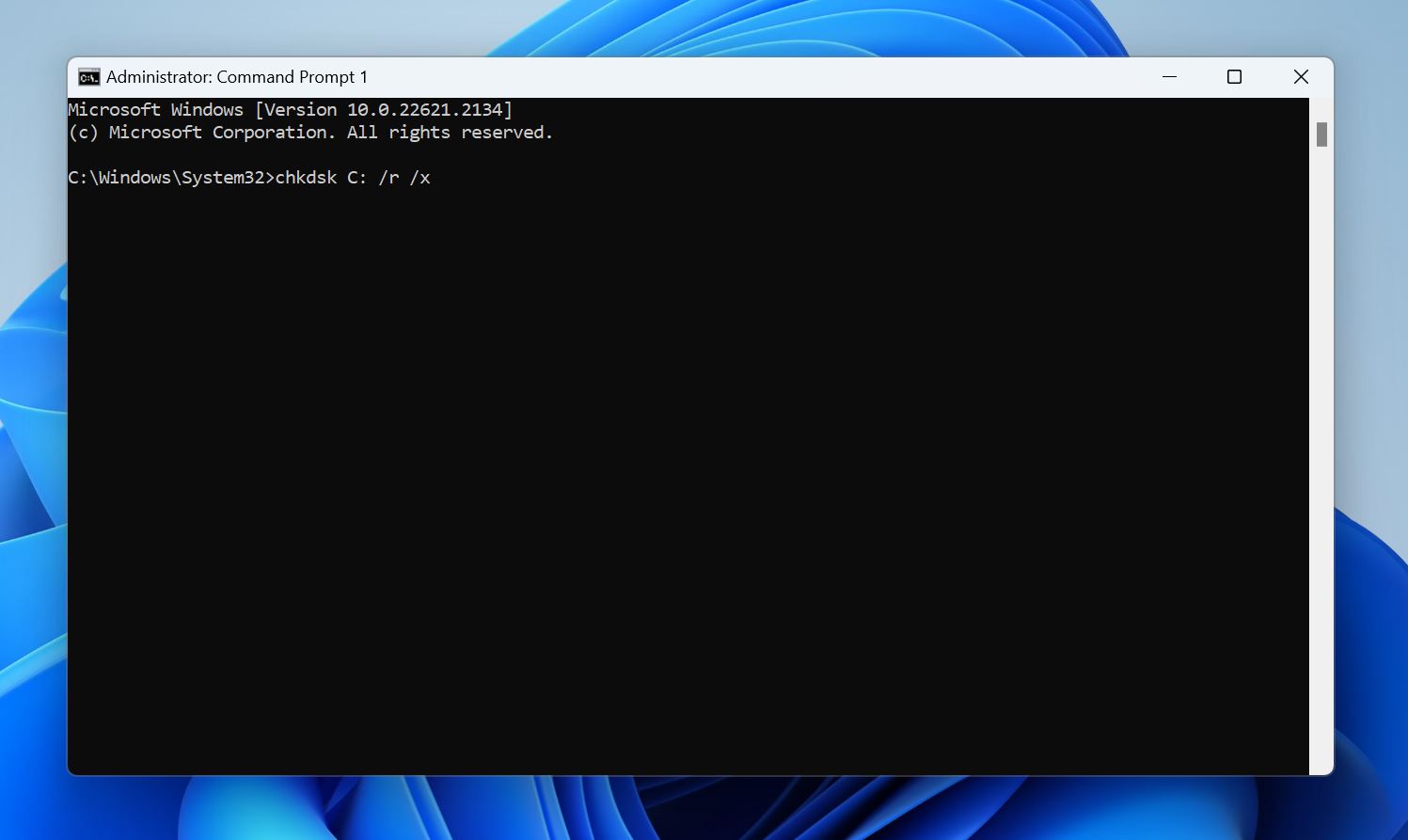
Metoda 5: Formatowanie karty SD w systemie Windows
Jeśli twoja kamera GoPro nie może sformatować karty SD, lub nie obsługuje tej opcji, sformatowanie karty SD na komputerze z systemem Windows również rozwiąże problem.
- Naciśnij Klawisz Windows + E, aby otworzyć Eksplorator plików.
- Kliknij prawym przyciskiem myszy na karcie SD w lewym panelu nawigacyjnym, następnie kliknij Formatuj.
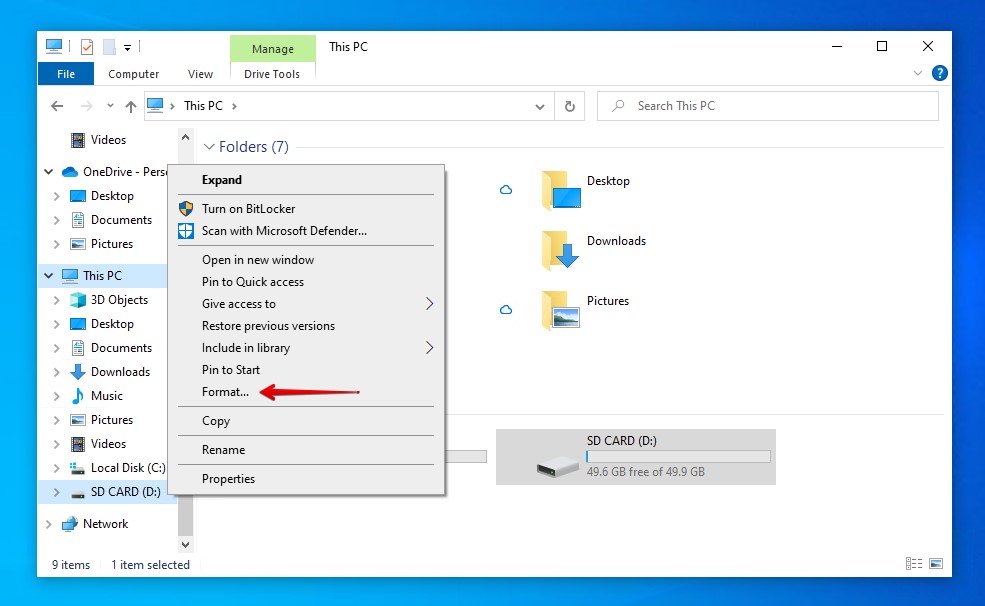
- Dla kart SD o pojemności 32GB ustaw system plików na FAT32. Dla kart SD o pojemności 64GB wybierz zamiast tego exFAT. Upewnij się, że zaznaczona jest opcja Szybkie formatowanie, a następnie kliknij Start.
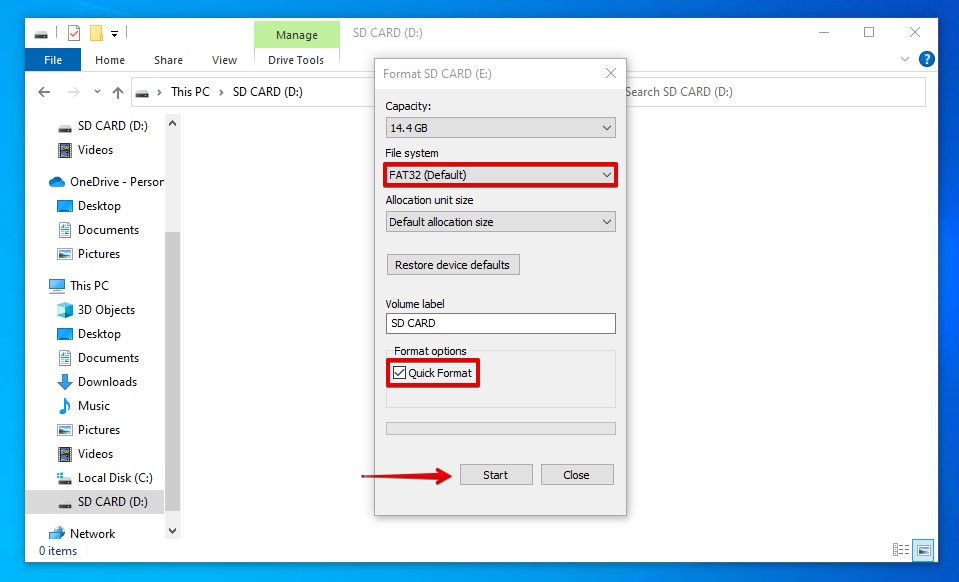
Wspólne wymagania dla kart SD do różnych kamer GoPro
Aby uniknąć problemów, ważne jest, abyś używał karty SD kompatybilnej z GoPro. Używanie karty, która nie jest kompatybilna z Twoją kamerą GoPro, może skutkować spowolnieniami, zacinającymi się filmami, uszkodzonymi plikami, zawieszaniem się kamery oraz przerwanymi nagraniami, ponieważ Twoja GoPro może przekroczyć wydajność kart o niskich specyfikacjach.
Karty SD są klasyfikowane w oparciu o ich wydajność. Zazwyczaj, karty microSD z klasą 10/UHS-1/v10 lub UHS-3/v30 będą odpowiednie. Jednak nagrywanie treści w rozdzielczości 4K przy wyższych szybkościach klatek (od 60 do 120fps) może wymagać jeszcze szybszych kart, takich jak v60 czy v90. Dodatkowo, karta SD musi pochodzić od renomowanej marki, aby zapewnić gwarantowaną jakość.
Uwaga: Ponieważ klasa prędkości Twojej karty SD jest bezpośrednio związana z jej wydajnością, zrozumienie sposobu oznaczania poszczególnych klas okaże się pomocne podczas zakupów.
Oto minimalne wymagania dla kamer GoPro:
- Kamery GoPro HERO Standard Definition – 5MP do HERO9 wymagają co najmniej karty SD klasy Class 10 lub UHS-1.
- Kamery GoPro HERO10 do HERO12 potrzebują karty SD o klasie co najmniej UHS-3 lub V30. Rekomendowane karty to między innymi te z serii Extreme PRO firmy SanDisk, serii PRO Ultimate firmy Samsung oraz serii Professional Gold firmy Lexar.
Oczywiście zawsze sprawdzaj, jakie specyfikacje obsługuje twoja kamera przed zakupem. Na przykład starsze aparaty mogą nie obsługiwać kart SD powyżej 32GB. Oto kilka wyjątków od powyższej tabeli, które powinny być brane pod uwagę:
- HERO4 i HERO Sessions – Obsługuje karty microSD do 128GB.
- HERO3 Black, HERO3+, HERO+ i HERO+ LCD – Obsługuje karty microSD do 64GB.
- HERO (2014) – Obsługuje karty microSD do 32GB.
- HD HERO2 – Obsługuje karty SD klasy 10 do 32 GB.
- HD HERO Original & HD HERO 960 – Obsługuje karty SD klasy 4 do 32 GB.
- Standard Definition HERO – Obsługuje standardowe karty SD do 2GB.
Podsumowanie
Gdy twoja kamera GoPro napotka problem, który spowodował zniknięcie niektórych zdjęć lub filmów zapisanych na karcie SD, pierwszym krokiem powinno być przeprowadzenie odzyskiwania danych. Można to zrobić za pomocą oprogramowania do odzyskiwania danych, takiego jak Disk Drill.
Gdy odzyskasz już swoje dane, możesz naprawić kartę SD GoPro na kilka sposobów. Po pierwsze, upewnij się, że karta SD jest czysta i że piny kontaktowe nie są zablokowane przez kurz lub kłaczki. Również sprawdź, czy Twoja GoPro działa na najnowszym oprogramowaniu. W przeciwnym razie, możesz spróbować naprawić kartę SD za pomocą CHKDSK lub sformatować ją, aby zacząć od nowa.
 7 Data Recovery
7 Data Recovery 



